大漠插件是一款非常好用的多功能综合插件,采用vc++6.0编写集前后台、文字识别、图色、键鼠、窗口、内存、DX、Call等多种功能于一体,可以说是编程人员的必备神器。大漠插件采用COM接口编写,适用于所有语言调用,主要用于按键精灵、简单游、易语言等辅助制作工具,具有识别速度超级快的特点,主要的功能有文字识别与RGB取色,可以识别各种复杂的字形、字体,对于图形文字、脚本字体等都能自动识别,并生成字库;其RGB取色功能更是能让你自由选择屏幕中的颜色,还能进行颜色转换,非常实用。该软件支持图片加密与文件加密,可以方便的管理您的重要文件,如果你不想别人轻易观看你的文件,那么就可以进行加密,保护自己的隐私;还支持快捷键设置,你可以使用鼠标加按键来对软件进行操作,当然了,除了这里说的功能之外,还是有很多的功能,可以极大地方便用户操作,至于其他的功能,就需要用户自己下载来体验!
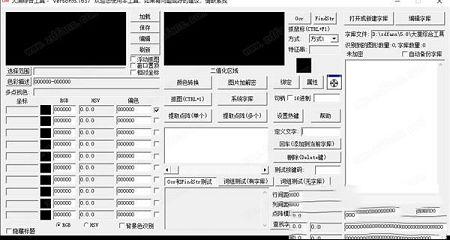
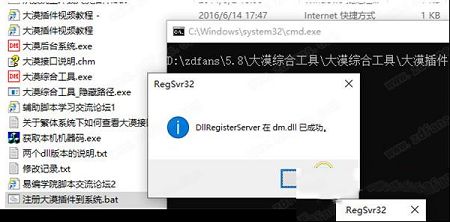
2、后台键鼠方面,目前插件界功能最齐全,最强悍的后台键鼠
3、图色方面,高速找图、找色、取色
4、支持MASM Call代码嵌入执行
1、所有图色接口都支持后台gdi 后台gdi2 后台dx 后台dx2 后台dx3 以及前台normal
2、支持颜色查找,多种颜色查找,并可指定搜索的方向以及相似度
3、支持图形查找,多个图形查找,并可指定搜索的方向以及相似度
4、支持直接获取某点的颜色(RGB,HSV)
5、支持直接对某点的颜色进行比较,可指定相似度
6、可直接对任意区域进行截图,并保存为bmp(24位色)
7、可获取某范围的RGB和HSV颜色均值
8、支持图片透明色
9、支持多图查找
10、支持直接获取图像数组,方便二次开发
11、支持多点找色
文字方面
1、所有文字识别接口都支持后台gdi 后台gdi2 后台dx 后台dx2 后台dx3 以及前台normal
2、支持RGB HSV颜色识别
3、支持RGB HSV差色识别
4、支持多种颜色混合识别(最多10种)
5、支持连体字识别
6、支持背景色识别
7、支持点阵模糊识别(防杂点干扰)
8、支持查找指定字符串在屏幕的坐标
9、大漠插件支持查找指定字符串在屏幕上的所有坐标
10、支持在未知文字的情况下进行词组识别
11、支持在没有字库的情况下,进行词组范围识别
12、支持多字库,最多10个字库。方便针对不同的情况制作字库.
13、完全兼容91OCR字库(txt字库,mdb不支持)
14、支持字库自定义加密解密
15、支持识别指定图片中的文字
16、支持在代码中添加字库
后台方面
1、两个函数,搞定前后台的切换,非常简单快捷
键鼠方面
1、所有键鼠接口都支持windows消息模拟,dx以及前台
2、前台完全模拟,功能和按键自带的完全一样
3、后台windows消息模拟(类似于按键自带的后台键鼠)
4、dx键盘几乎支持所有游戏后台组合键.(首创)
5、后台dx (首创,支持大型的3D以及2D游戏键鼠的模拟)
内存方面
1、支持CE格式的内存读取
2、支持各种数据类型的搜索,以及多次搜索(类似CE)
3、强力内存接口,按键自带的读不到,可以试试这个
4、强力的内存写接口(简单游版本不支持)
窗口方面
1、支持任意绘制的信息提示窗口,可以随着游戏窗口的移动而移动
2、信息提示窗口可以鼠标拖动,更加方便快捷
3、支持获取通过正常手段获取不到的窗口句柄,比如QQ系列游戏
4、支持枚举窗口
5、支持获取窗口各种状态
6、支持对窗口进行各种操作,关闭,最小化等等
答题器
1、支持前后台的截图发送到服务端
2、支持前后台的截取动画发送到服务端
汇编方面
1、支持MASM语法的汇编语句,支持本进程以及目标进程的汇编代码嵌入执行(俗语Call)
2、支持机器码和MASM语句的互转
RR GG BB - 偏色RR 偏色GG 偏色BB 适用于颜色偏差较大的场合
2、HSV模式
H .S.V-偏色H.偏色S.偏色V 适用于颜色接近的场合
例如,RGB模式: 9f2e3f-000000 表示颜色为9f2e3f,RGB的偏色都为0
9f2e3f-020202 表示颜色为9f2e3f,RGB的偏色都为02
HSV模式: 20.30.20-0.0.0 表示颜色为20.30.20,HSV的偏色都为0
20.30.20-0.0.20 表示颜色为20.30.20,HSV的偏色为0 0 20
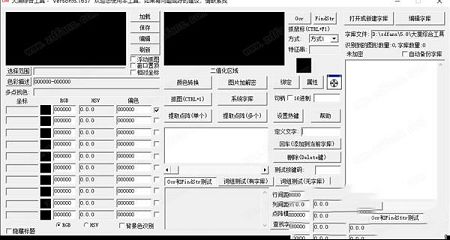
2、一定要先建立一个字库和一个图片库,先在桌面建立两个文件夹,自己命名好
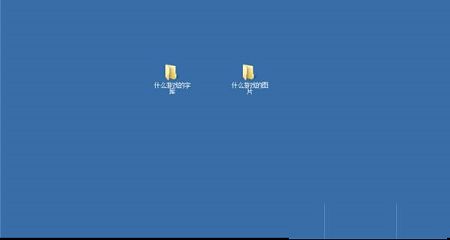
3、注意的是字库文件夹里面还要建立一个TXT文本文件,不然保存不了你抓的字,图片库就不用了!
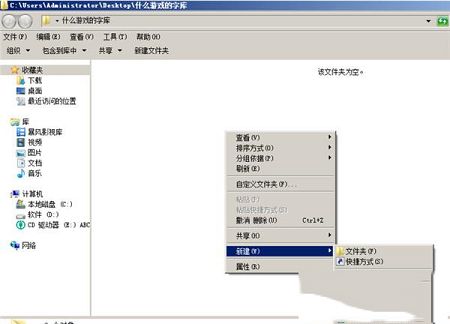
4、鼠标左击右上方(红色箭头)的 打开刚刚建立的文件夹,打开字库里面的“文字文本”,(绿色箭头所指)打钩自动备份最好打上会自动备份最新字库!

5、那就来简单的抓字方法!鼠标左键(红色所示)或者按Ctel +1 (比较方便)就会出现鼠标提示。(按鼠标右键可以取消)
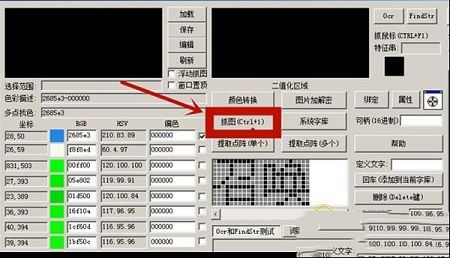
6、出现鼠标提示时,大漠综合工具界面会自动隐藏,这时鼠标移动到哪点坐标都会显示那一点的坐标细节(包括颜色值和桌面坐标)。

7、然后把鼠标点移动到想抓的字附近,在字的左上角不要太远,按住数遍左键拖拉刚刚可以覆盖字体就行,看图!抓一个字就是一个字,两个字就覆盖两个,就不要覆盖到其他字体,不然到时会很麻烦。如果不行再来一次(按鼠标右键可以取消)。差一点没有覆盖的话你可以用键盘上的方向键来移动覆盖框的位置!

8、覆盖好想抓的字体后就是按键盘的回车键!这时你要的字就会出现在大漠综合工具上。

9、跟着就要鼠标点击一下图上红色箭头所指的小色框(颜色不论)。点击其他小色框效果是一样,不过为了方便你的习惯和了解!因为你用了小色框后记录的就你马上点击的坐标点的颜色值和坐标的记录

10、这时会出现提示框和鼠标特别点,马上移动到你刚刚抓的字体中,一定要鼠标左击点中你抓的字体的中颜色
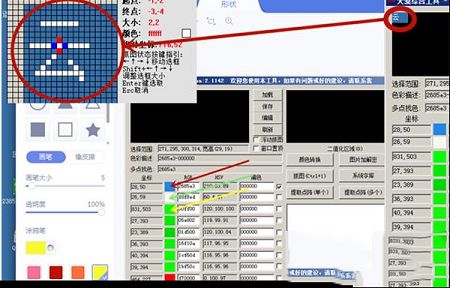
11、点中字体中颜色后,你想抓的字就显示二值化区,而且还有记录字体的颜色值和坐标!

12、想保存这字体方法就是,先鼠标左击红箭头或者绿箭头所指的提取点阵(提取点阵多个,是指字体的距离,点击有选择项),出现红框中的云字,在定义文字框里也打上云字,就可以按回车键。这样就是抓好的字保存好了,可以在你的字库的文字文本里面看到数据!注意的是抓两个字以上的就是字组,方法一样,比如你抓的字是小鱼,那文字定义也是打入小鱼,按回车即可。

13、抓图方法和抓字一样,先按Ctel +1 键去抓去你想抓的图,一定覆盖你想的范围。覆盖好了的图也是回车键,会显示出在大漠综合工具上,按图解点击保全到你想保存文件夹。命名一定和图片有关,不然多图后会乱能找到。点击保存就好了。
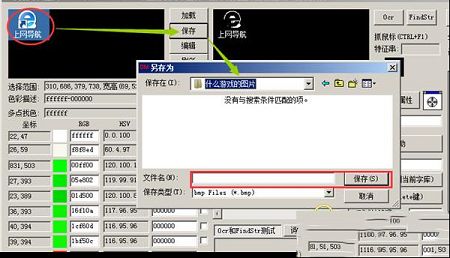
14、大漠插件也有自己的处理图片的工具,方法是当你抓好图片后直接点击编辑,出现编辑工具和工具栏。处理好的图片点击右下角的保存返回就好了。
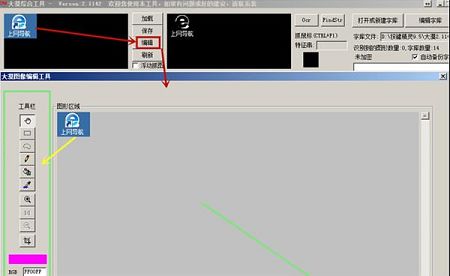
15、关于窗口句柄,电脑所以大小窗口都有随机句柄代码。在大漠测试中经常用到,获得句柄代码方法。按住大漠综合工具里面的小圈圈移动到红色箭头所指的位置,那就是获得此时的大漠综合工具的窗口句柄代码,显示在句柄(16进制)框里面。如果你想获得其他窗口句柄代码,就移动到其他的窗口最上边里面的位置松开鼠标左键就行!
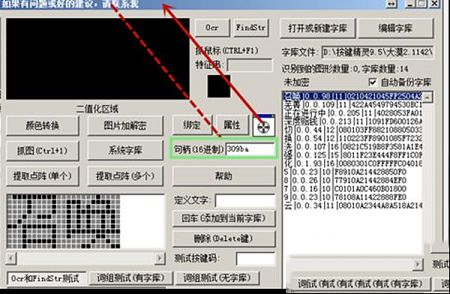
2. 解决最新WIN10 14xxx下,后台功能会失效的BUG

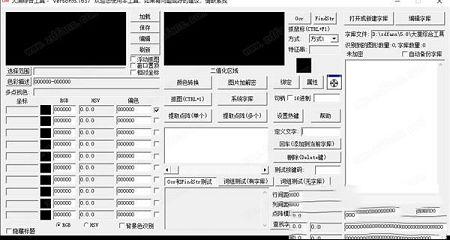
使用说明
下载安装包并解压缩,运行注册大漠插件到系统.bat弹出提示即可,然后运行主程序开始使用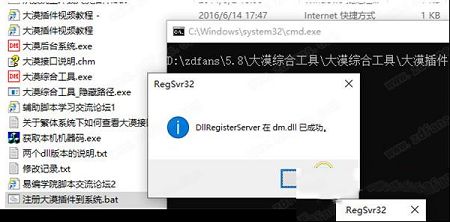
插件特色
1、文字识别领域,目前插件界,识别速度和准确率No.17000汉字,全屏识别,只需要几百毫秒,性能强劲!2、后台键鼠方面,目前插件界功能最齐全,最强悍的后台键鼠
3、图色方面,高速找图、找色、取色
4、支持MASM Call代码嵌入执行
功能介绍
图色方面1、所有图色接口都支持后台gdi 后台gdi2 后台dx 后台dx2 后台dx3 以及前台normal
2、支持颜色查找,多种颜色查找,并可指定搜索的方向以及相似度
3、支持图形查找,多个图形查找,并可指定搜索的方向以及相似度
4、支持直接获取某点的颜色(RGB,HSV)
5、支持直接对某点的颜色进行比较,可指定相似度
6、可直接对任意区域进行截图,并保存为bmp(24位色)
7、可获取某范围的RGB和HSV颜色均值
8、支持图片透明色
9、支持多图查找
10、支持直接获取图像数组,方便二次开发
11、支持多点找色
文字方面
1、所有文字识别接口都支持后台gdi 后台gdi2 后台dx 后台dx2 后台dx3 以及前台normal
2、支持RGB HSV颜色识别
3、支持RGB HSV差色识别
4、支持多种颜色混合识别(最多10种)
5、支持连体字识别
6、支持背景色识别
7、支持点阵模糊识别(防杂点干扰)
8、支持查找指定字符串在屏幕的坐标
9、大漠插件支持查找指定字符串在屏幕上的所有坐标
10、支持在未知文字的情况下进行词组识别
11、支持在没有字库的情况下,进行词组范围识别
12、支持多字库,最多10个字库。方便针对不同的情况制作字库.
13、完全兼容91OCR字库(txt字库,mdb不支持)
14、支持字库自定义加密解密
15、支持识别指定图片中的文字
16、支持在代码中添加字库
后台方面
1、两个函数,搞定前后台的切换,非常简单快捷
键鼠方面
1、所有键鼠接口都支持windows消息模拟,dx以及前台
2、前台完全模拟,功能和按键自带的完全一样
3、后台windows消息模拟(类似于按键自带的后台键鼠)
4、dx键盘几乎支持所有游戏后台组合键.(首创)
5、后台dx (首创,支持大型的3D以及2D游戏键鼠的模拟)
内存方面
1、支持CE格式的内存读取
2、支持各种数据类型的搜索,以及多次搜索(类似CE)
3、强力内存接口,按键自带的读不到,可以试试这个
4、强力的内存写接口(简单游版本不支持)
窗口方面
1、支持任意绘制的信息提示窗口,可以随着游戏窗口的移动而移动
2、信息提示窗口可以鼠标拖动,更加方便快捷
3、支持获取通过正常手段获取不到的窗口句柄,比如QQ系列游戏
4、支持枚举窗口
5、支持获取窗口各种状态
6、支持对窗口进行各种操作,关闭,最小化等等
答题器
1、支持前后台的截图发送到服务端
2、支持前后台的截取动画发送到服务端
汇编方面
1、支持MASM语法的汇编语句,支持本进程以及目标进程的汇编代码嵌入执行(俗语Call)
2、支持机器码和MASM语句的互转
颜色格式
1、RGB模式RR GG BB - 偏色RR 偏色GG 偏色BB 适用于颜色偏差较大的场合
2、HSV模式
H .S.V-偏色H.偏色S.偏色V 适用于颜色接近的场合
例如,RGB模式: 9f2e3f-000000 表示颜色为9f2e3f,RGB的偏色都为0
9f2e3f-020202 表示颜色为9f2e3f,RGB的偏色都为02
HSV模式: 20.30.20-0.0.0 表示颜色为20.30.20,HSV的偏色都为0
20.30.20-0.0.20 表示颜色为20.30.20,HSV的偏色为0 0 20
使用教程
1、打开大漠工具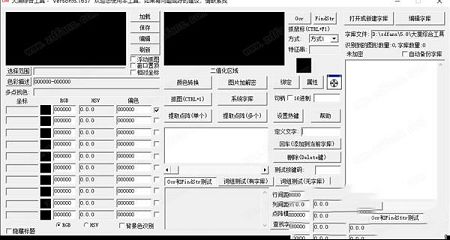
2、一定要先建立一个字库和一个图片库,先在桌面建立两个文件夹,自己命名好
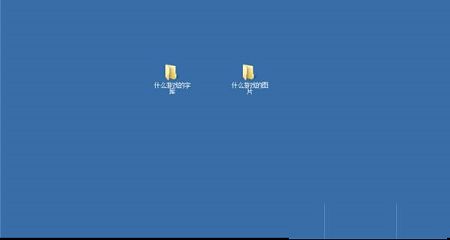
3、注意的是字库文件夹里面还要建立一个TXT文本文件,不然保存不了你抓的字,图片库就不用了!
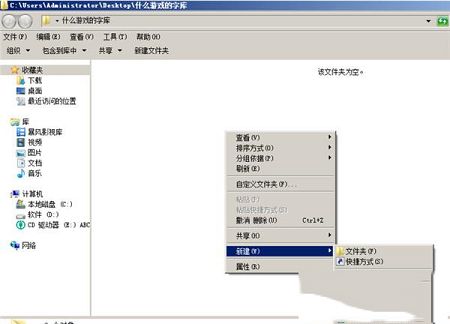
4、鼠标左击右上方(红色箭头)的 打开刚刚建立的文件夹,打开字库里面的“文字文本”,(绿色箭头所指)打钩自动备份最好打上会自动备份最新字库!

5、那就来简单的抓字方法!鼠标左键(红色所示)或者按Ctel +1 (比较方便)就会出现鼠标提示。(按鼠标右键可以取消)
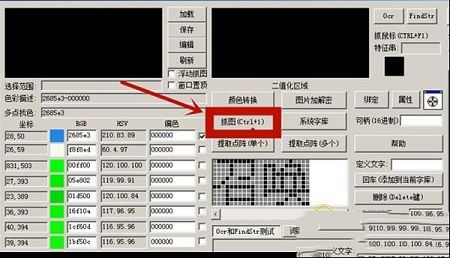
6、出现鼠标提示时,大漠综合工具界面会自动隐藏,这时鼠标移动到哪点坐标都会显示那一点的坐标细节(包括颜色值和桌面坐标)。

7、然后把鼠标点移动到想抓的字附近,在字的左上角不要太远,按住数遍左键拖拉刚刚可以覆盖字体就行,看图!抓一个字就是一个字,两个字就覆盖两个,就不要覆盖到其他字体,不然到时会很麻烦。如果不行再来一次(按鼠标右键可以取消)。差一点没有覆盖的话你可以用键盘上的方向键来移动覆盖框的位置!

8、覆盖好想抓的字体后就是按键盘的回车键!这时你要的字就会出现在大漠综合工具上。

9、跟着就要鼠标点击一下图上红色箭头所指的小色框(颜色不论)。点击其他小色框效果是一样,不过为了方便你的习惯和了解!因为你用了小色框后记录的就你马上点击的坐标点的颜色值和坐标的记录

10、这时会出现提示框和鼠标特别点,马上移动到你刚刚抓的字体中,一定要鼠标左击点中你抓的字体的中颜色
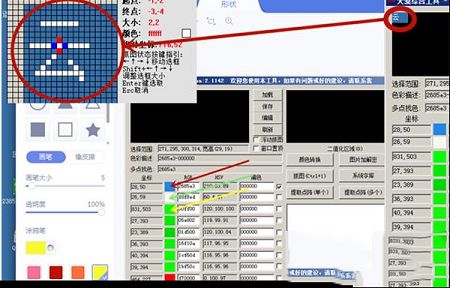
11、点中字体中颜色后,你想抓的字就显示二值化区,而且还有记录字体的颜色值和坐标!

12、想保存这字体方法就是,先鼠标左击红箭头或者绿箭头所指的提取点阵(提取点阵多个,是指字体的距离,点击有选择项),出现红框中的云字,在定义文字框里也打上云字,就可以按回车键。这样就是抓好的字保存好了,可以在你的字库的文字文本里面看到数据!注意的是抓两个字以上的就是字组,方法一样,比如你抓的字是小鱼,那文字定义也是打入小鱼,按回车即可。

13、抓图方法和抓字一样,先按Ctel +1 键去抓去你想抓的图,一定覆盖你想的范围。覆盖好了的图也是回车键,会显示出在大漠综合工具上,按图解点击保全到你想保存文件夹。命名一定和图片有关,不然多图后会乱能找到。点击保存就好了。
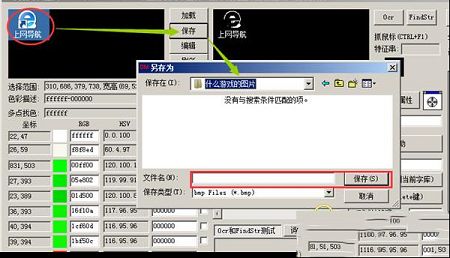
14、大漠插件也有自己的处理图片的工具,方法是当你抓好图片后直接点击编辑,出现编辑工具和工具栏。处理好的图片点击右下角的保存返回就好了。
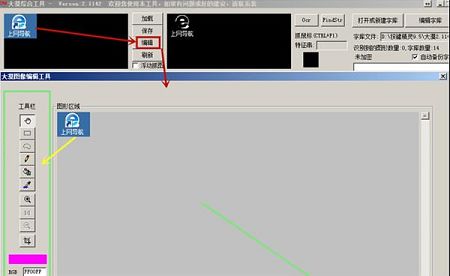
15、关于窗口句柄,电脑所以大小窗口都有随机句柄代码。在大漠测试中经常用到,获得句柄代码方法。按住大漠综合工具里面的小圈圈移动到红色箭头所指的位置,那就是获得此时的大漠综合工具的窗口句柄代码,显示在句柄(16进制)框里面。如果你想获得其他窗口句柄代码,就移动到其他的窗口最上边里面的位置松开鼠标左键就行!
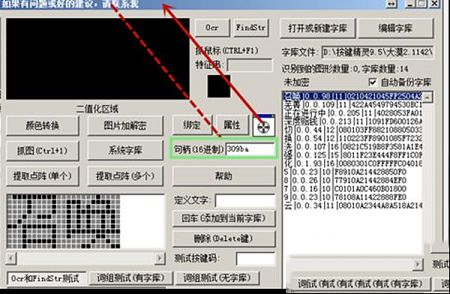
更新内容
1. 解决最新WIN10 14xxx下,鼠标硬件模拟会导致蓝屏的BUG2. 解决最新WIN10 14xxx下,后台功能会失效的BUG

∨ 展开


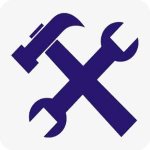


 WPS2022宏插件 V7.0.1590 最新免费版
WPS2022宏插件 V7.0.1590 最新免费版
 我的世界宝藏猎人2汉化补丁 V4.1 免费版
我的世界宝藏猎人2汉化补丁 V4.1 免费版
 AutoCAD2020经典模式插件 V1.0 绿色免费版
AutoCAD2020经典模式插件 V1.0 绿色免费版
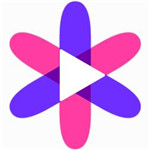 花样直播电脑版v2.5.101官方版
花样直播电脑版v2.5.101官方版
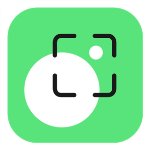 Movavi Screen Recorder 22中文破解版
Movavi Screen Recorder 22中文破解版
 Capture One Pro 12中文破解版
Capture One Pro 12中文破解版
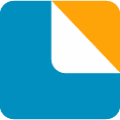 BarTender破解补丁patch V11.3 最新免费版
BarTender破解补丁patch V11.3 最新免费版
 Magic Desktopv9.5.0.213破解版
Magic Desktopv9.5.0.213破解版
 Axure RP 10中文破解版(附授权密钥和安装教程)
Axure RP 10中文破解版(附授权密钥和安装教程)
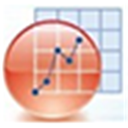 OriginLab OriginPro 2022激活码文件 附使用教程
OriginLab OriginPro 2022激活码文件 附使用教程
 亚德客3D选型软件2023 V11SP5 官方最新版
亚德客3D选型软件2023 V11SP5 官方最新版
 三菱GT works3软件(附序列号) V1.250L 中文免费版
三菱GT works3软件(附序列号) V1.250L 中文免费版
 高德导航车载ce版懒人包2023 V55 最新免费版
高德导航车载ce版懒人包2023 V55 最新免费版
 Style3D(速款服装3D软件) V2022.10.19 官方最新版
Style3D(速款服装3D软件) V2022.10.19 官方最新版
 originpro 2021激活码
originpro 2021激活码